无线键盘与电脑怎样连接 无线键盘连接电脑的步骤
更新时间:2023-11-24 10:58:31作者:jiang
无线键盘与电脑怎样连接,无线键盘是一种方便实用的电脑外设,它能够让用户摆脱传统有线键盘的束缚,使得使用电脑更加自由便捷,对于一些初次接触无线键盘的用户来说,如何正确地将无线键盘与电脑连接却可能成为一道难题。接下来我们将介绍无线键盘连接电脑的详细步骤,帮助您轻松实现无线键盘与电脑的无缝连接。
具体步骤:
1.首先将要连接无线键盘的电脑开机,而且usb接口也是保证能使用的。(有的 无线键盘质量是不太好的,经常连接不上,这里小编给大家推荐一个便宜又实惠的,拿走不谢!)

2.接下来准备好无线键盘,无线键盘都是自带一个接收器的,准备好这两样东西即可。

3.无线键盘都是有供电才能操作的,这里需要安装电池。具体安装一节或两节,根据自己的键盘而定,总之装好电池。

4.接下来将无线键盘接收器插入电脑的usb接口,一般电脑会自动识别并且安装对应的驱动。

5.如果没有自动安装或者安装不上,就打开你电脑的设备管理器。然后查看人体输入学设备,在里边更新驱动即可。
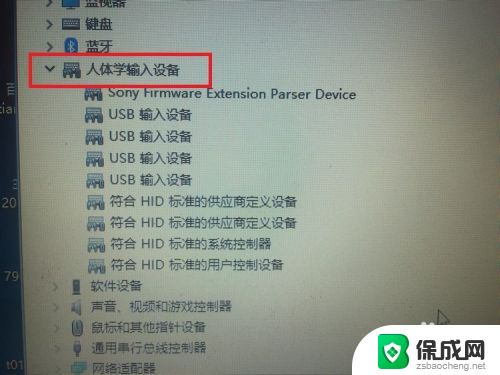
6.接下来就可以在电脑上测试一下键盘是否能用了,直接在记事本中测试打字即可。最好每个键都测试一遍,看是否输入正确。
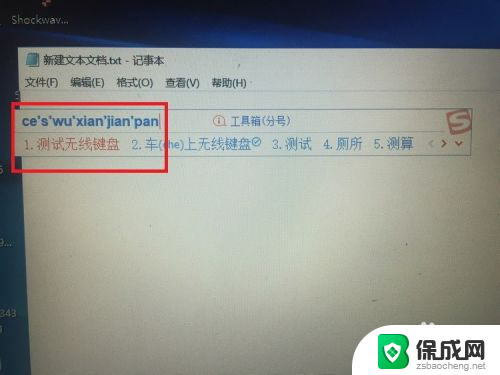
以上就是无线键盘与电脑怎样连接的全部内容,如果还有不清楚的用户,可以参考以上步骤进行操作,希望能够对大家有所帮助。
无线键盘与电脑怎样连接 无线键盘连接电脑的步骤相关教程
-
 无线键盘台式电脑能用吗? 无线键盘如何连接电脑
无线键盘台式电脑能用吗? 无线键盘如何连接电脑2023-10-02
-
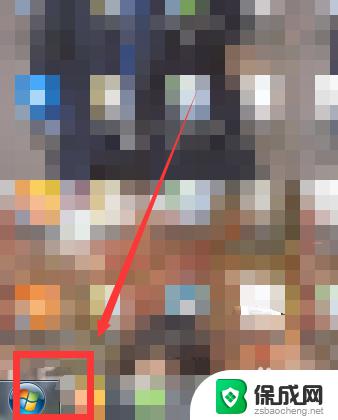 无线键盘通过蓝牙连接电脑吗 电脑蓝牙无法连接蓝牙键盘的解决方法
无线键盘通过蓝牙连接电脑吗 电脑蓝牙无法连接蓝牙键盘的解决方法2023-10-14
-
 无线网打印机怎么连接电脑 电脑与无线打印机的连接方法
无线网打印机怎么连接电脑 电脑与无线打印机的连接方法2024-02-29
-
 无线蓝牙音响可以连电脑吗 电脑连接无线蓝牙音箱的步骤
无线蓝牙音响可以连电脑吗 电脑连接无线蓝牙音箱的步骤2024-01-16
-
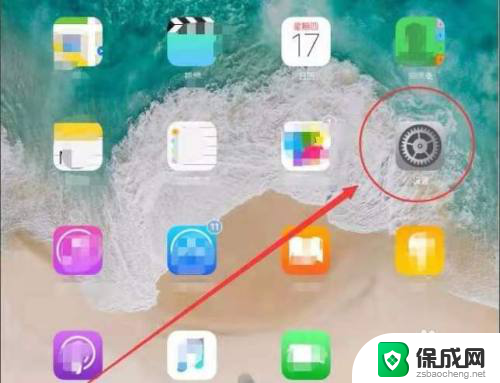 平板的蓝牙键盘怎么连接 蓝牙键盘连接平板电脑步骤
平板的蓝牙键盘怎么连接 蓝牙键盘连接平板电脑步骤2024-07-16
-
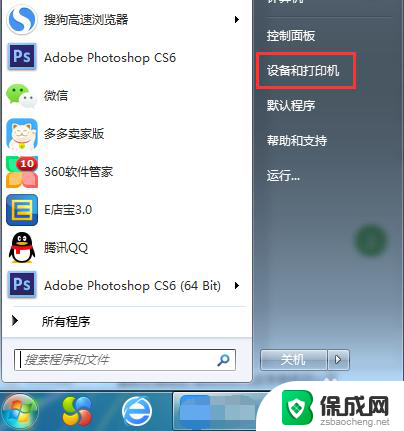 无线打印机如何连接到电脑 电脑无线打印机连接步骤
无线打印机如何连接到电脑 电脑无线打印机连接步骤2024-03-19
电脑教程推荐